轻松学会移动硬盘跟电脑硬盘同步方法[操作指南]
电脑里的文件怎么传到硬盘里?同步是个不错的办法。本文分享了借助傲梅轻松备份实现移动硬盘跟电脑硬盘同步的操作指南,您可以参考一下。
“有没有好用的软件可以实现将电脑内的文件轻松的同步到移动硬盘里?
电脑资料想要同步备份到移动硬盘上,能否有一种工具可以不用每次都手动选择需要复制到移动硬盘中的文件而自动将电脑文件同步到移动硬盘,当然,如果能在连接上移动硬盘后立即自动开始同步那更好。有没有这样的电脑与移动硬盘同步软件可以推荐呢?”
以上是一位网友分享的问题,实际使用中还有其他很多原因会令您想要将移动硬盘跟电脑硬盘同步,例如下班后需要回家加班工作,提前将各种资料同步到移动硬盘中,带回家后可以正常使用,又或者作为一种数据备份方式或数据分享方式等等。
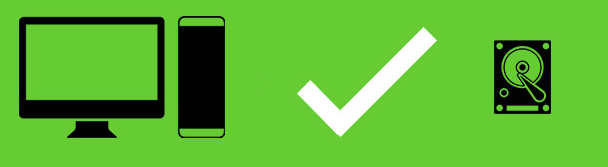
那么电脑里的文件怎么传到硬盘里才比较方便且安全呢?您需要找到一个好用的电脑与移动硬盘同步软件。
文件同步软件有很多,但选择适合自己的才更重要,在之前您需要了解同步工具的特点才方便选择。
Windows内置的文件历史记录同步工具,可以将选定的文件夹同步到选择的目标位置中,可以是连接的移动硬盘,也可以是网络路径,还支持定时同步功能以及自动清理一定时间以前的数据。这个工具需要注意的有2点:
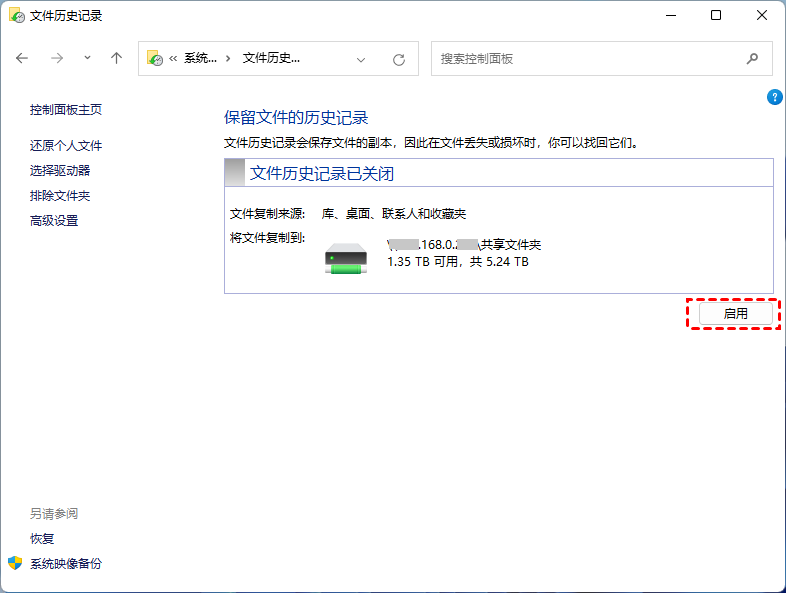
不难看出,系统自带的同步程序并不是一个好的选择,所以我们更加建议您选择更加专业的数据同步工具-傲梅轻松备份。它支持各种Windows操作系统,包括Windows 11/10/8/7/XP等,拥有友好的用户界面,操作步骤也非常简单。它拥有很多免费的实用功能,如果升级VIP,则可以解锁全部高级功能,获取更加专业的数据同步体验,在将移动硬盘跟电脑硬盘同步方面它和其他工具相比有很大的优势:
如果您觉得傲梅轻松备份作为移动硬盘跟电脑硬盘同步工具是更好的选择,不妨点击下方按钮进入下载中心下载傲梅轻松备份,安装到电脑上后就可以使用了。
在开始同步前,请提前将移动硬盘连接到电脑中,确保系统能够检测到它,然后跟着步骤一起看看电脑里的文件怎么传到硬盘里吧!
步骤1. 打开傲梅轻松备份,注册并登录您的账号,点击“同步”然后选择“基本同步”,如果您有更高级的需求,比如想要执行实时同步、双向同步或镜像同步任务,那么可以考虑升级到VIP解锁高级功能。

步骤2. 点击“添加目录”选择电脑硬盘需要同步的文件或文件夹,可以同时添加多个文件夹。
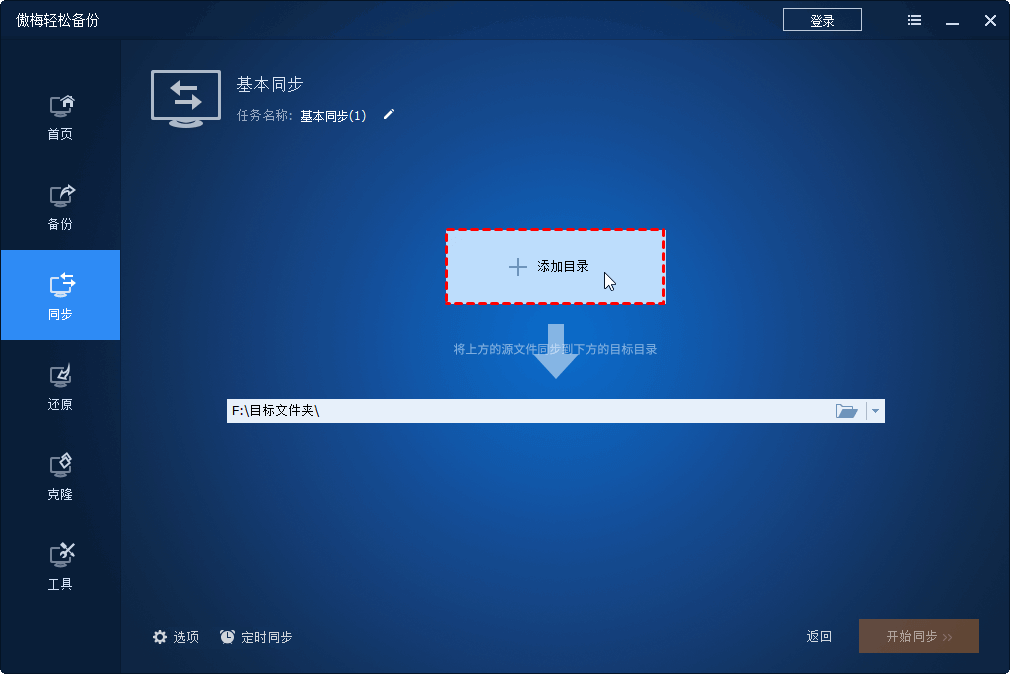
步骤3. 点击下方的文件夹图标或展开下拉箭头后点击“选择本地路径”,然后找到连接的移动硬盘。
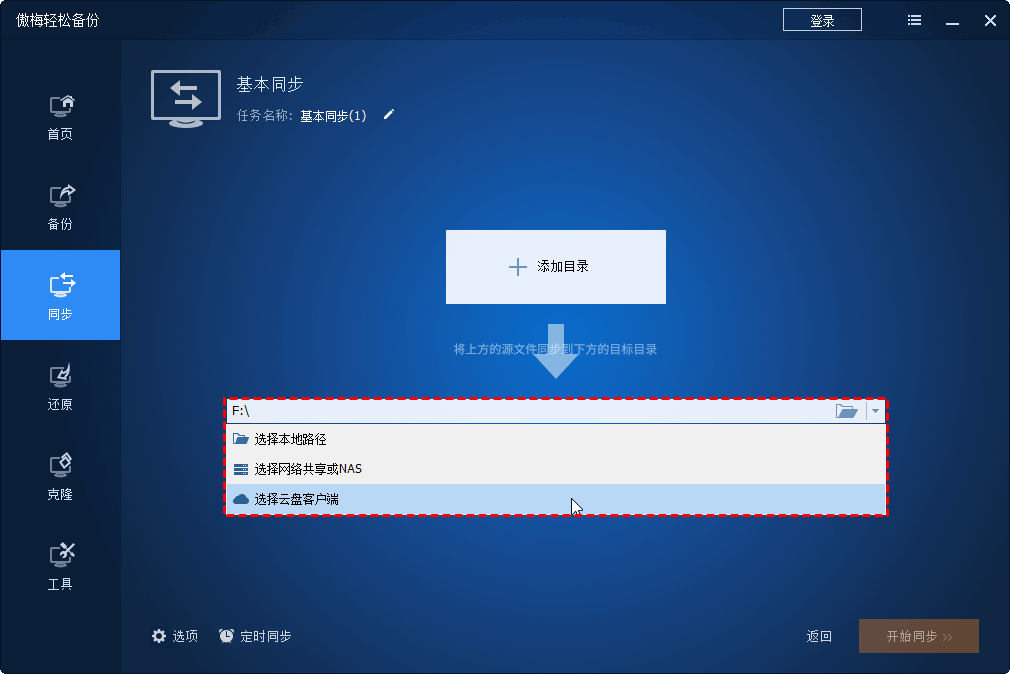
步骤4. 若没有其他的需求点击“开始同步”即可启动同步任务,轻松将电脑文件同步到移动硬盘。
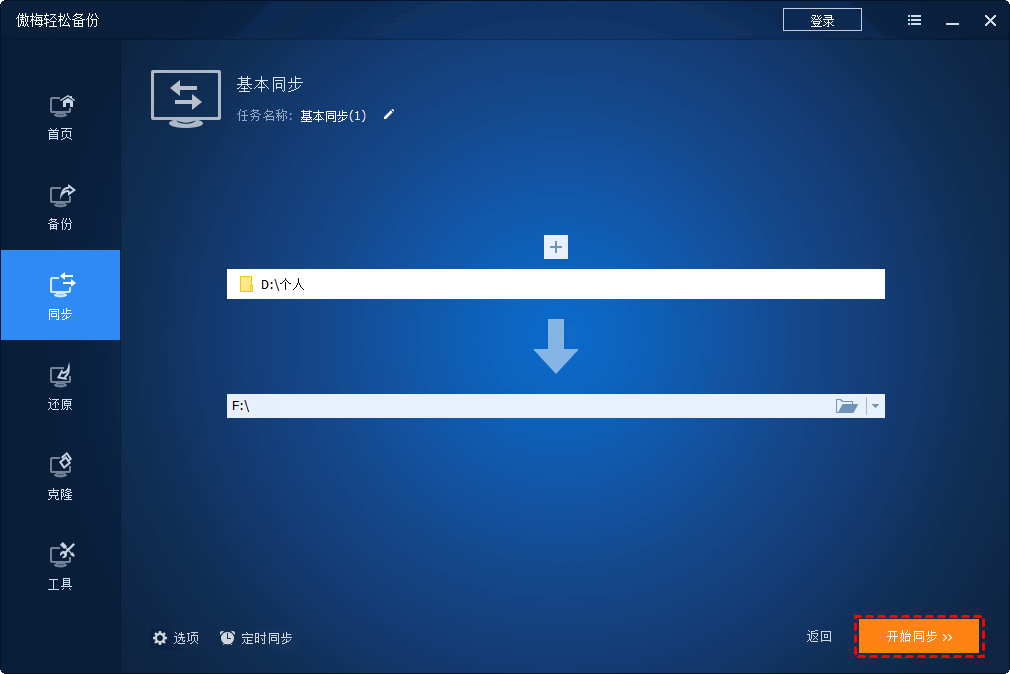
提示:作为一个专业的电脑与移动硬盘同步软件,若想要设置定时同步任务,请点击左下角的定时同步进行设置,比如设置每天/每月/每周自动执行同步任务,或者还可以设置USB插入(VIP功能)自动同步,更加方便,每当检测到USB设备连接,自动执行同步任务。
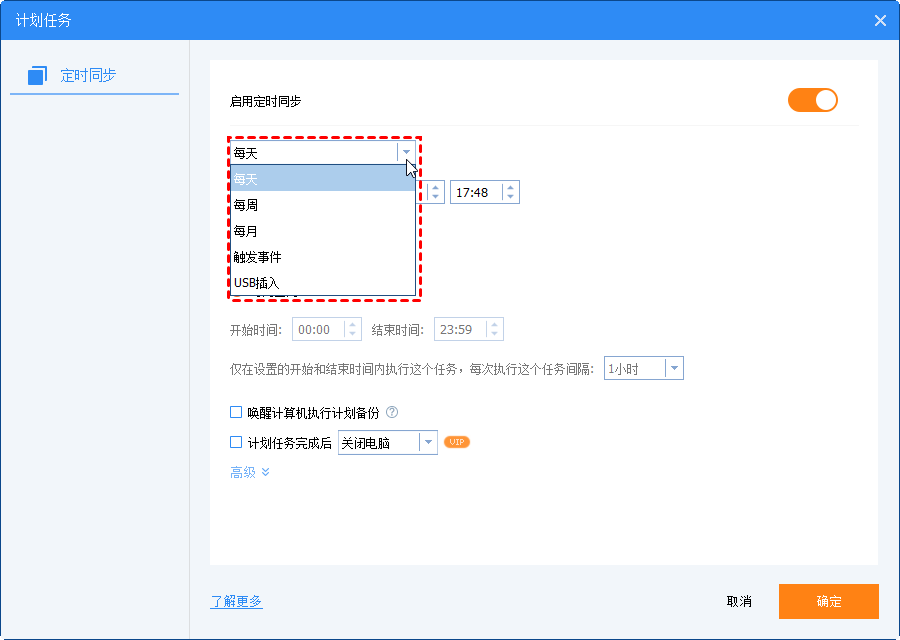
怎么轻松地做到移动硬盘跟电脑硬盘同步文件?本文给您介绍了一个不错的同步工具,并且给出了完整的教程。如果如您所见非常的简单,只需要简单点击几下即可完成。
此外,傲梅轻松备份不止提供了文件同步功能,还提供了系统备份、磁盘备份、文件备份和系统迁移、磁盘克隆等功能,磁盘克隆也可以实现移动硬盘跟电脑硬盘同步。还提供了多种小工具,包括创建可启动盘、磁盘擦除等,快来下载尝试一下吧!